Inhaltsverzeichnis
Unter Windows kann der Desktop bzw. der Bildschirminhalt ganz einfach gedreht werden. Dies ist möglich durch Tastenkombinationen oder auch durch die Anzeige-Einstellungen. Es kann aber auch vorkommen, dass das Drehen des Bildschirmes gar nicht gewollt war und Sie nun nicht wissen, wie Sie wieder in den normalen Zustand gelangen. Wir klären Sie über das Bildschirm drehen und Windows 10 & Co. auf.
Windows Bildschirm drehen mittels Tastenkombination
Es kann vorkommen, dass Sie während eines Computerspieles oder dem Bearbeiten von Grafiken oder Videos einige Tastenkombinationen nutzen und sich dann plötzlich aus Versehen der Bildschirm dreht. Zunächst einmal ist man verwundert – aber keine Sorge. Durch eine einfache Tastenkombination kann der Bildschirm wieder in die ursprüngliche Position gebracht werden.
Und die Tastenkombinationen gibt es:
 +
+  + Pfeiltaste Oben / 0° | 360°
+ Pfeiltaste Oben / 0° | 360° +
+  + Pfeiltaste Rechts / 90°
+ Pfeiltaste Rechts / 90° +
+  + Pfeiltaste Unten / 180°
+ Pfeiltaste Unten / 180° +
+  + Pfeiltaste Links / 270°
+ Pfeiltaste Links / 270°
Sie sehen schon anhand der Shortkeys, dass Sie den Bildschirm mit den Pfeiltasten im Uhrzeigersinn jeweils im 90 Grad weiter drehen können. Aber auch das direkte drücken der STRG + ALT + Pfeiltaste Oben bringt den gedrehten Bildschirm in den Normalzustand.
Bildschirm drehen über die Anzeigeeinstellungen
Alternativ können Sie die Drehung des Bildschirmes unter Windows auch über die Anzeigeeinstellungen beeinflussen. Dazu gehen Sie wie folgt vor:
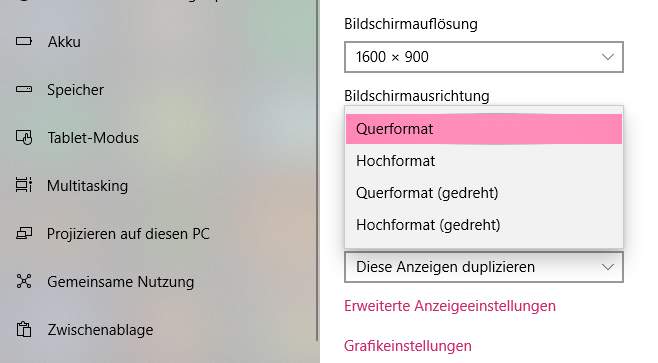
- Rechtsklick auf dem Desktop
- Wählen Sie den Punkt „Anzeigeeinstellungen„
- Es öffnet sich ein neues Fenster mit den Einstellungen.
- Dort können Sie unter dem Punkt „Bildschirmausrichtung“ das gewünschte Format wählen.
Teilweise bietet auch die verbaute Grafikkarte bzw. dessen Treiber diese Möglichkeit an. Wir empfehlen aber generell die Nutzung der einfachen Pfeiltasten. Wussten Sie schon wie Sie das Querformat lediglich in Word einstellen? Wir zeigen es Ihnen auf Tech-Aktuell.
